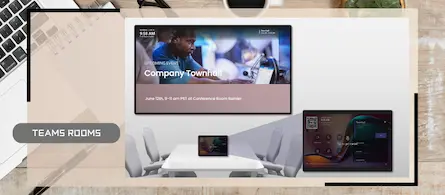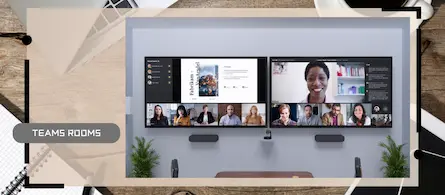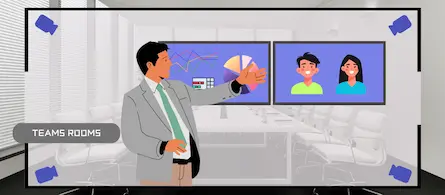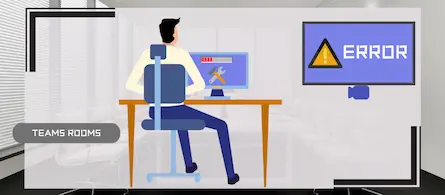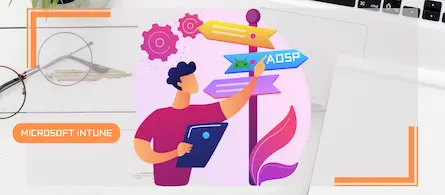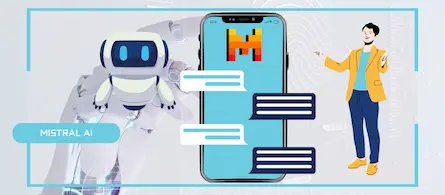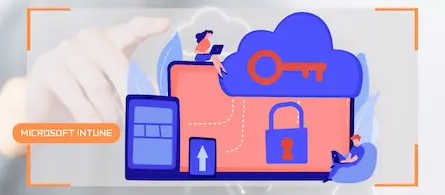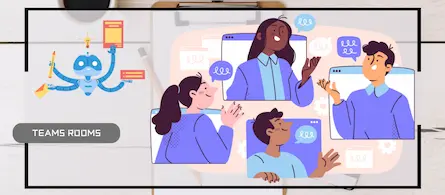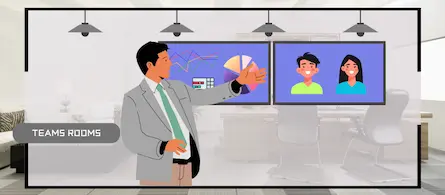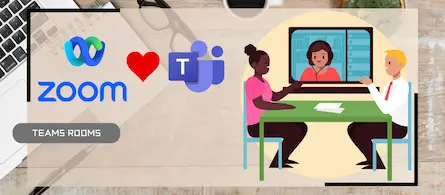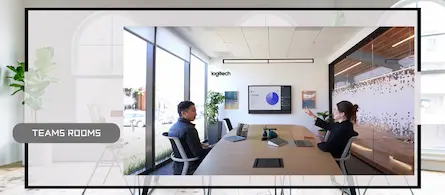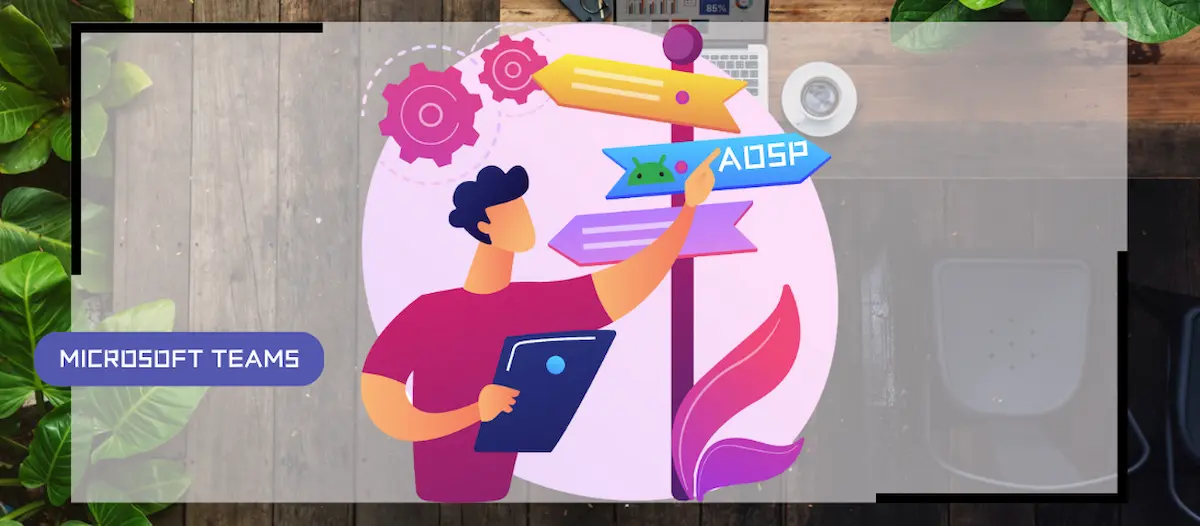
Comment mettre à jour vos appareils Android Teams en AOSP
- Maxime Hiez
- Teams , Tutoriel
- 05 Mar, 2025
Introduction
J’avais publié, en Février dernier, un article sur comment préparer la migration de vos appareils Microsoft Teams basés sur Android vers AOSP (Android Open Source Project). Le firmware vient de sortir pour les appareils Poly, alors voici comment faire votre mise à jour.
Voir l’article de Février 2025 ICI.
Prérequis
Appareils Teams
- Au moins un appareil Android certifié Teams.
Rôle d’administrateur
- Un compte avec le rôle Administrateur Global ou Administrateur Teams pour accéder au Microsoft Teams Admin Center.
- Un compte avec le rôle Administrateur Global ou Administrateur Intune pour accéder au Microsoft Intune Admin Center.
AOSP activé
- Avoir fait vos configurations AOSP dans Intune.
Étape 1 : Se connecter au Microsoft Teams Admin Center
Connectez vous au Microsoft Teams Admin Center en ouvrant votre navigateur web sur https://admin.teams.microsoft.com.
Étape 2 : Mettre à jour le téléphone
Dans le menu de gauche, cliquez sur Teams devices, puis sur Phones.
Sélectionnez le ou les appareils que vous souhaitez mettre à jour et cliquez sur Update.
Un nouveau firmware est disponible et taggué AOSP. Sélectionnez le et cliquez sur Update.
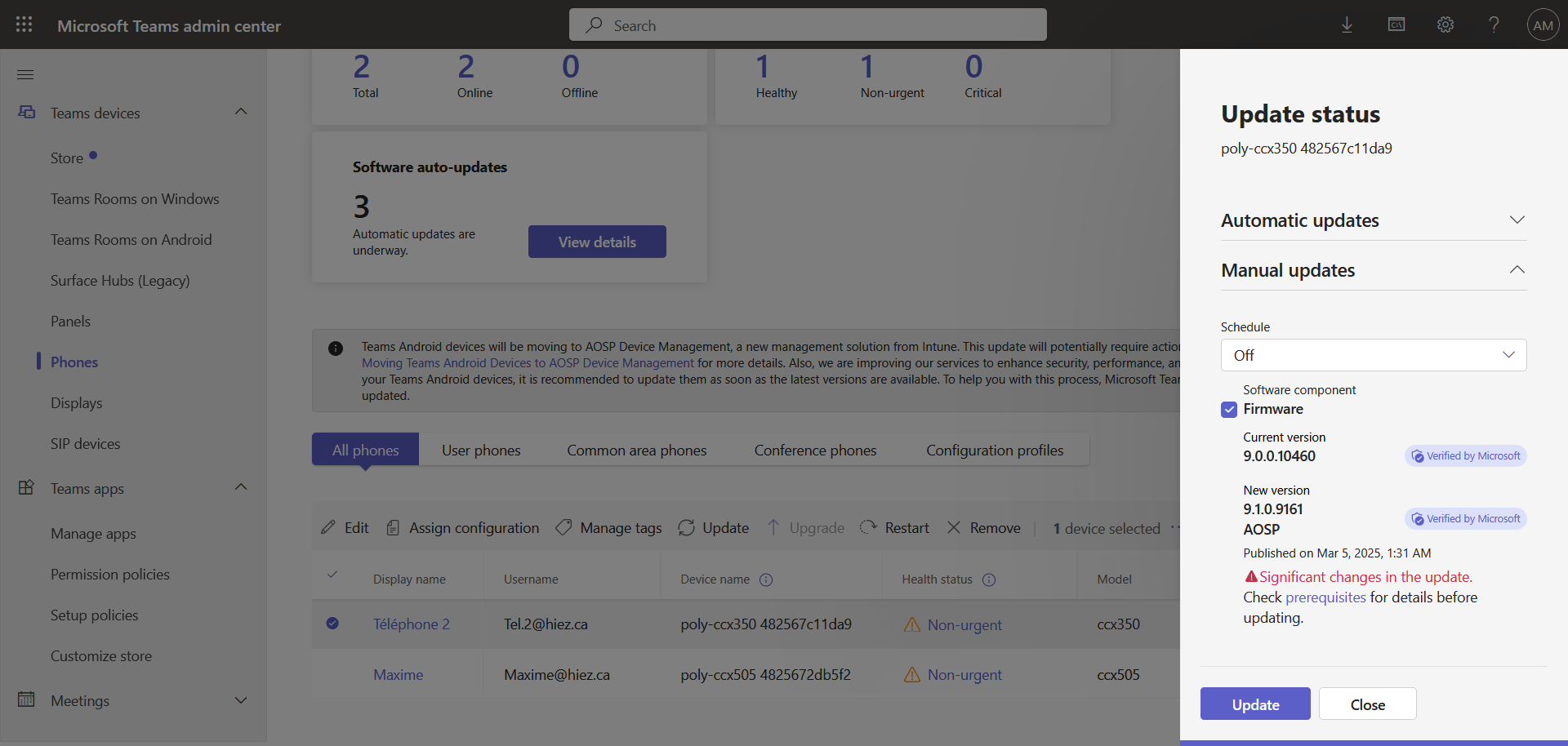
info
Étape 3 : Validation de la bonne installation
On peut voir dans le téléphone que le Company Portal a disparu et a été remplacé par Authenticator et Microsoft Intune dans les applications du téléphone.
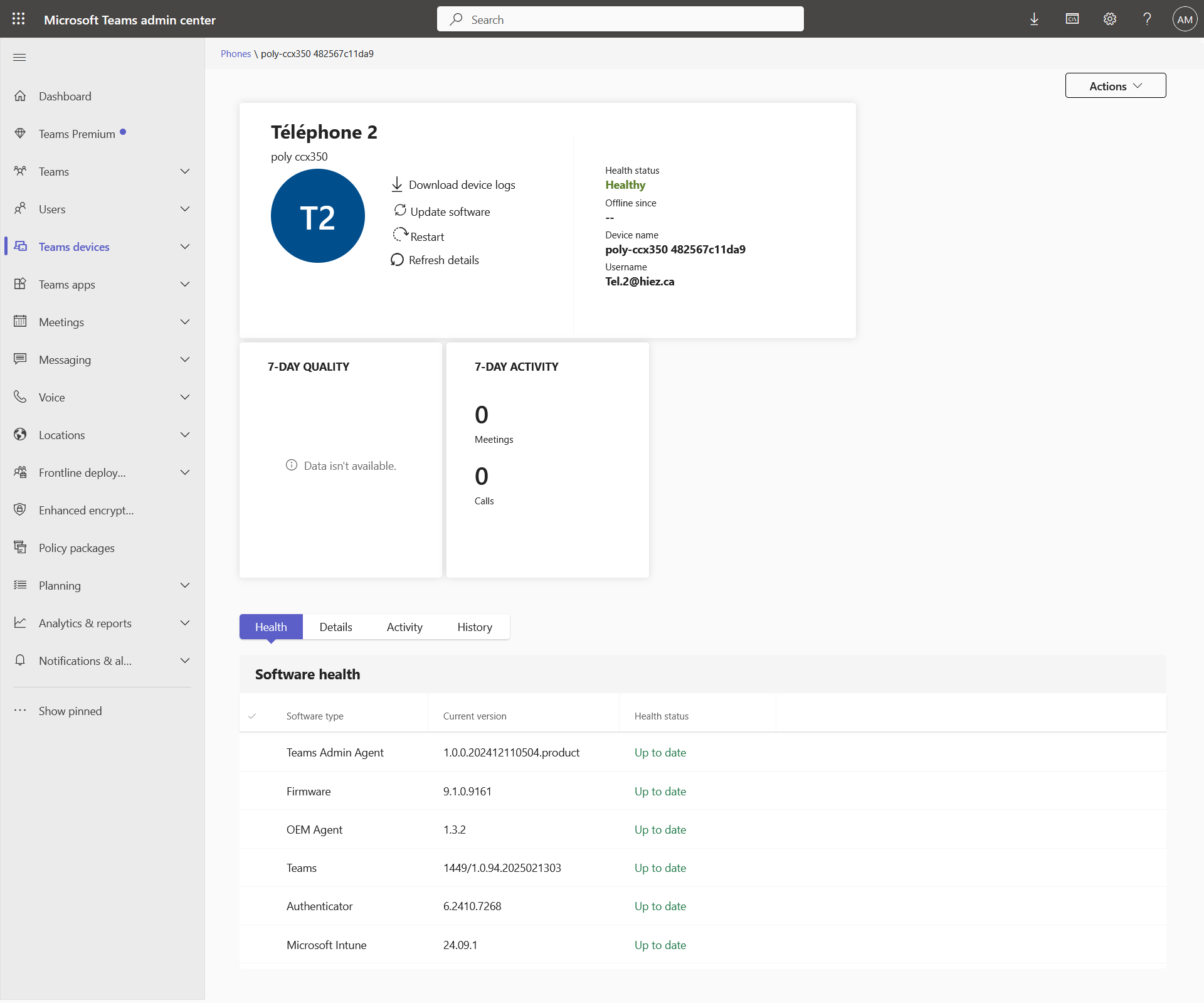
Étape 4 : Se connecter au Microsoft Intune Admin Center
Connectez vous au Microsoft Intune Admin Center en ouvrant votre navigateur web sur https://intune.microsoft.com.
Étape 5 : Validation de la bonne réinscription dans Intune
Dans le menu de gauche, cliquez sur Devices, puis sur All devices. Le téléphone mis à jour doit avoir un OS Android AOSP.
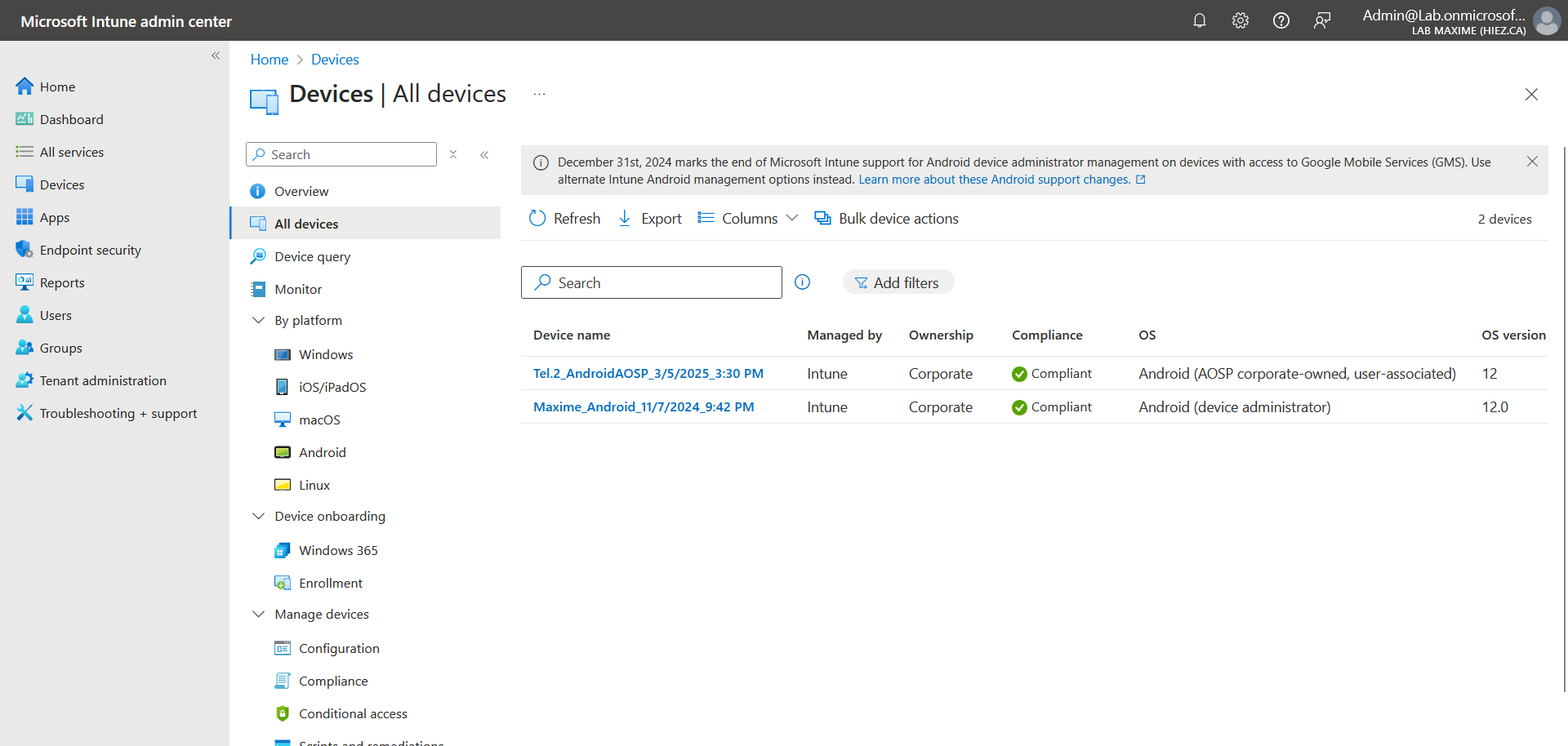
Note : Si vous y allez très rapidement après la mise à jour, vous allez voir votre téléphone en double puisque son entrée Device Administrator sera encore là, mais elle est supprimée automatiquement après quelques minutes.
Dans le menu de gauche, cliquez sur Devices, puis sur Enrollment, et sur Corporate-owned, user-associated devices. Le nombre d’appareils doit correspondre à votre mise à jour.

Conclusion
Vous savez maintenant comment mettre à jour vos appareils Microsoft Teams basés sur Android vers AOSP.
Sources
Microsoft Learn - Guide de migration AOSP
Avez-vous apprécié cet article ? Vous avez des questions, commentaires ou suggestions, n’hésitez pas à m’envoyer un message depuis le formulaire de contact.
N’oubliez pas de nous suivre et de partager cet article.